Existant depuis deux décennies, RoboForm Password Manager a conquis une part importante du marché des utilitaires de gestion des mots de passe. L'une des stratégies phares de la marque consiste à mettre constamment à jour le produit en y ajoutant de nouvelles fonctionnalités, capacités et améliorations. Cependant, une part importante de la base d'utilisateurs de RoboForm Password Manager est insatisfaite du produit ou cherche simplement de meilleures alternatives. Et c'est là l'objet de cet article : vous donner quelques solides possibilités de remplacement pour tous vos besoins en matière de gestion des mots de passe.
Les 5 meilleures alternatives de RoboForm Password Manager pour 2022
#1 - 1Password
Sans aucun doute, 1Password est probablement la meilleure alternative à RoboForm Password Manager. L'interface utilisateur est beaucoup plus élégante, il y a plus de fonctions et de caractéristiques, et l'expérience globale de l'utilisateur (y compris le service à la clientèle) s'efforce d'atteindre un niveau beaucoup plus élevé. 1Password est une coqueluche des médias qui a été primée et qui a reçu de nombreux éloges de la part des utilisateurs et des critiques professionnels. Avec une sécurité de niveau entreprise et un mot de passe principal unique pour sécuriser toutes vos connexions, il pourrait s'agir de l'alternative à RoboForm que vous recherchiez.

Caractéristiques principales :
- Le mot de passe principal est le seul mot de passe dont vous devez vous souvenir.
- Clé secrète pour la synchronisation avec vos autres appareils
- Mode hors ligne pour empêcher l'envoi de données hors de votre appareil/ordinateur
- Évolutif de l'usage personnel au déploiement à l'échelle de l'entreprise
- Prise en charge multiplateforme pour les ordinateurs de bureau et les téléphones mobiles
- Journal des activités pour identifier les activités inhabituelles
- Comprend une fonction de porte-monnaie numérique
- Stockez vos documents dans un coffre-fort sécurisé
- Vérifie les mots de passe faibles ou violés
- Partager et synchroniser les chambres fortes en toute sécurité
- Stocke toutes les informations d'identification sur la machine locale jusqu'à ce qu'elles soient synchronisées avec d'autres appareils.
- Prise en charge de 2FA
- Support multiplateforme
- Des équipes de soutien technique et de soutien à la clientèle solides
Avantages :
- Interface et expérience très intuitives pour les nouveaux utilisateurs
- Protocoles de sécurité et technologies de cryptage de niveau entreprise
- Les utilisateurs peuvent restaurer les anciens mots de passe qui ont été supprimés
- Les nouvelles inscriptions sont automatiquement enregistrées
- Gère bien les comptes de connexion multiples
- Le mode voyage déplace toutes vos données hors de votre appareil afin qu'elles ne puissent pas être compromises lorsque vous franchissez des frontières nationales
- Excellentes critiques d'utilisateurs réels
- Meilleur rapport qualité-prix
- Il a remporté plusieurs prix et récompenses décernés par des publications de premier plan sur le web
#2 - OneLogin
OneLogin est une application en nuage pure qui vise davantage à offrir aux entreprises un moyen de gérer la sécurité d'accès de leurs employés. La fonction d'authentification unique est complétée par la vaste collection d'applications intégrées au produit.
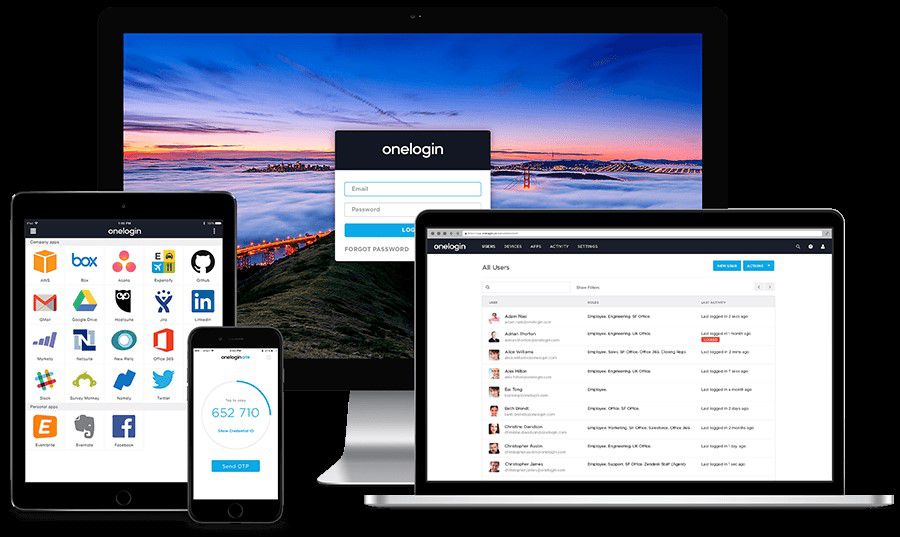
Caractéristiques principales
- Ouverture de session unique pour des milliers d'applications
- Une solide équipe d'assistance disponible pour les utilisateurs premium
- Support MFA
- API de restauration disponible
- Intégration avec des annuaires tels que LDAP et Active directory pour une meilleure gestion des utilisateurs.
Avantanges
- Une solution d'entreprise robuste
- Haut degré de contrôle de l'accès des utilisateurs (basé sur les rôles)
- Définir des politiques d'accès personnalisées
- La convivialité est bien notée
Inconvénients
- Le plan gratuit est très limité
- Pas principalement destiné à un usage individuel
#3 - BitWarden
BitWarden est une application open-source relativement récente qui a été introduite en 2016 pour les appareils Android et iOS, ainsi que pour un nombre limité de navigateurs. Les versions de bureau ne sont arrivées qu'en 2018 et ont été construites sur la plateforme Electron (framework open-source), mais elles sont rapidement devenues le gestionnaire de mots de passe de choix pour les utilisateurs qui soutiennent le développement de logiciels open-source, ce qui présente de nombreux avantages par rapport au SDLC propriétaire traditionnel.
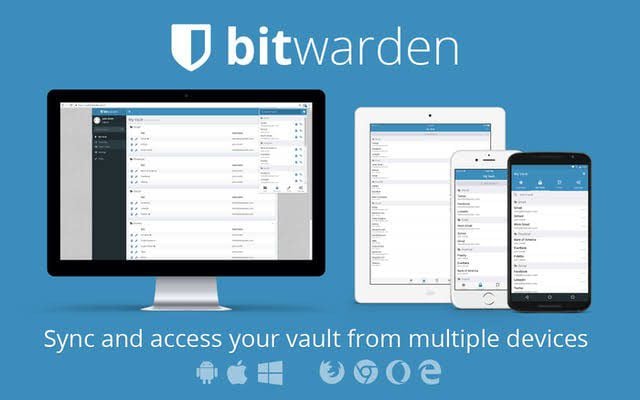
Caractéristiques principales :
- Il s'agit essentiellement d'un service en nuage, avec une option de déploiement sur site
- Sauvegarde des mots de passe, des documents, des données financières et prend même en charge les pièces jointes
- Remplissage automatique pour les identifiants connus
- Les violations de données sont vérifiées périodiquement à l'aide de "Have I been Pwned ?"
- Partage de coffre-fort dans un canal sécurisé
Avantages
- La plupart des composants sont gratuits, mais il existe également une version premium destinée aux utilisateurs professionnels
- Offre la plupart des fonctionnalités que l'on trouve dans les produits de gestion des mots de passe haut de gamme.
- Les utilisateurs peuvent utiliser leurs propres ordinateurs comme référentiels ou serveurs de connexion sur site.
- Des normes de protocole de haute sécurité protègent vos données
- Les applications à code source ouvert font généralement l'objet de tests très poussés pour détecter les failles de sécurité, que les développeurs de BitWarden corrigent en permanence.
Inconvénients
- Les outils de sécurité avancés ne sont disponibles que dans la version Premium.
- Le compte gratuit limite le partage et les collections à deux utilisateurs
#4 - LastPass
Une autre étoile brillante dans le ciel nocturne de la sécurité des mots de passe est LastPass. Il offre plus d'outils de sécurité que RoboForm, son utilisation est plus intuitive et il est plus personnalisable pour les grandes entreprises. Il vous indique également quels sont vos mots de passe faibles ou qui correspondent à d'autres logins et vous aide à générer des mots de passe plus forts.

Voici ses principales offres :
- Mot de passe principal unique pour toutes les connexions
- Architecture à connaissance nulle où le mot de passe principal n'est connu que de l'utilisateur
- Générateur de mots de passe forts pour suggérer des mots de passe difficiles à déchiffrer
Avantages
- De nouveaux mots de passe peuvent être ajoutés directement dans l'application.
- Le test de la sécurité des mots de passe est plus approfondi que la fonctionnalité du Centre de sécurité de RoboForm
Inconvénients
- Le test de résistance des mots de passe ouvre une nouvelle fenêtre, contrairement à RoboForm
- Des fonctionnalités telles que l'espace de stockage des fichiers et l'authentification par empreinte digitale ne sont disponibles que dans la version Premium
#5 - Sticky Password
La particularité de Sticky Password est que les développeurs contribuent à la sauvegarde des lamantins pour chaque achat. En dehors de cela, il s'agit d'un gestionnaire de mots de passe très basique mais sûr, avec des distractions limitées en ce qui concerne les fonctionnalités.

Voici quelques-unes des raisons qui font de Sticky Password un outil formidable :
- Mot de passe unique pour accéder à toutes les connexions
- Remplir automatiquement tous les formulaires web
- Suggère des mots de passe forts si le vôtre est trop faible
- Supporte l'authentification biométrique
- Synchronisation et sauvegarde sur le cloud
- Synchronisation Wi-Fi pour les appareils sur le même réseau
- Multiplateforme pour tous les principaux systèmes d'exploitation de bureau et mobiles
Avantages
- Gère les mots de passe pour les applications et les connexions Web.
- Contrôles pour l'établissement d'une liste blanche de dispositifs
- Possibilité de synchronisation entre les appareils sans utiliser le cloud, via le Wi-Fi.
Inconvénients
- Impossible d'accéder à vos mots de passe sur Internet depuis un appareil invité
- Pas de véritable 2FA
Maintenant que nous avons vu quelques alternatives vraiment solides à RoboForm, revenons au produit de base et voyons comment il fonctionne.
À propos de RoboForm Password Manager
Au cours des deux dernières décennies, RoboForm a connu quelques itérations majeures et des mises à niveau de ses fonctionnalités. Ses millions d'utilisateurs témoignent du fait qu'il offre une valeur ajoutée aux personnes et aux organisations soucieuses de sécurité. En tant qu'outil de sécurité de base pour protéger vos identifiants, c'est un logiciel fantastique. Toutefois, un grand nombre d'utilisateurs ont fait remarquer que l'interface utilisateur est un peu maladroite sur le poste de travail, ce qui n'est pas le cas avec les versions du système d'exploitation mobile ou les extensions Web. Cela dit, la majorité des utilisateurs trouvent manifestement que c'est une application utile pour aider à gérer un grand nombre de connexions, ce qui explique qu'elle existe depuis vingt ans.

Avantages
- Solution abordable de gestion des mots de passe
- Fonctions robustes de remplissage automatique et de remplissage de formulaires
- Évolutif de la version personnelle au niveau de l'entreprise
- De solides évaluations par les utilisateurs et les professionnels
- Gratuit à vie pour les utilisateurs uniques
Inconvénients
- Aucune alerte de violation
- Il n'analyse pas le dark web pour une exposition potentielle.
Comment installer et utiliser le logiciel Roboform Password Manager ?
Maintenant que nous connaissons les avantages et les inconvénients de RoboForm, ainsi que cinq solutions de rechange solides, voyons comment les configurer et les faire fonctionner sur votre ordinateur de bureau, votre téléphone portable et votre navigateur Web.
Installation (Windows)
- Tout d'abord, téléchargez l'exécutable depuis le site officiel de RoboForm.
- Double-cliquez sur le fichier .exe pour lancer l'assistant d'installation et spécifier la langue et les autres paramètres.
- Allez dans les options avancées pour les paramètres et cochez toutes les cases correspondant aux navigateurs avec lesquels vous souhaitez que RoboForm s'intègre. À ce stade, vous pouvez également choisir les applications Windows afin que RoboForm puisse également gérer ces connexions.
- Choisissez l'endroit où vos identifiants sont enregistrés sur votre disque local et cliquez sur Installer.
- Il se peut que vous deviez cliquer à nouveau sur les boutons d'installation si vous recevez une notification vous demandant de fermer certaines applications en cours d'exécution. Vos navigateurs sont généralement les coupables.
- Dans le cadre du processus d'installation, RoboForm vous demandera de créer vos identifiants de connexion. N'oubliez pas : il s'agit du mot de passe principal que vous utiliserez pour accéder à l'ensemble de l'application. Veillez donc à choisir un mot de passe fort, facile à mémoriser ou à prononcer.
- RoboForm vous invite à nouveau à ajouter des extensions de navigateur supplémentaires à la liste d'intégration. Vous pouvez le faire et cliquer sur Suivant pour terminer le processus.
Remarques :
- A. Sur un Mac, le processus est très similaire, la seule différence étant que vous devez accorder la permission d'ouvrir le fichier d'installation ; vous devez également approuver l'installation en entrant votre login et votre mot de passe Mac.
- B. Pour l'extension autonome du navigateur (par exemple Chrome), allez dans l'onglet pour Chrome OS ou Linux et recherchez "RoboForm pour l'extension autonome Chrome". Cliquez dessus et vous serez dirigé vers le Chrome Store, où vous pourrez cliquer sur le bouton Ajouter à Chrome en haut à droite. Cela ajoutera automatiquement l'extension à Chrome après que vous aurez confirmé.
- C. Sur les plateformes mobiles, il suffit de se rendre dans la boutique d'applications correspondante et d'y télécharger le programme d'installation. Suivez les instructions à l'écran et vous serez installé en un rien de temps.
Comment utiliser RoboForm
- Lorsque vous accédez à une page Web qui nécessite une nouvelle entrée de connexion dans RoboForm, il vous suffit de cliquer sur l'icône de l'extension dans le coin supérieur droit de l'onglet de votre navigateur et de cliquer sur Générer → Générer un nouveau → Remplir.
- Si vous visitez un site pour lequel vous disposez déjà d'une connexion, saisissez ces informations d'identification et cliquez sur le bouton de connexion de l'application Web que vous utilisez. À ce stade, RoboForm vous demandera si vous souhaitez que ces informations d'identification soient enregistrées dans votre coffre-fort. Choisissez Sauvegarder pour l'ajouter.
- Vous pouvez également ajouter de nouveaux logins sans aller sur la page web correspondante. Ouvrez RoboForm et cliquez sur le symbole vert en bas à droite pour ajouter une connexion. Saisissez l'URL ou le nom de l'application, votre adresse électronique enregistrée et votre mot de passe, puis cliquez sur Enregistrer.
- Vos coffres-forts peuvent être facilement gérés depuis l'interface de RoboForm, où vous pouvez créer de nouvelles catégories et gérer celles qui existent déjà.
- Selon la version que vous utilisez, vous aurez accès à tous les outils qui accompagnent ce plan. RoboForm dispose également d'une excellente bibliothèque de didacticiels au cas où vous seriez bloqué sur un point quelconque.
Nous avons donc vu comment RoboForm fonctionne, ses avantages et ses défauts, ainsi que ses principaux rivaux dans l'espace qui constituent également d'excellentes alternatives. 1Password est un prétendant évident à la première place à cet égard, car son interface utilisateur élégante et ses meilleures fonctionnalités en ont fait le favori des consommateurs. C'est également l'un des gestionnaires de mots de passe les plus abordables pour le nombre de fonctions de sécurité et de commodité qu'il offre. Essayez 1Password contre RoboForm lui-même ou l'une des autres alternatives de RoboForm et voyez la différence par vous-même.
Pourquoi changer de RoboForm
La principale raison pour laquelle les utilisateurs ont tendance à changer de fournisseur est l'expérience de l'interface utilisateur. Sur de multiples appareils et plateformes, il semble y avoir un manque d'uniformité. D'autres facteurs tels que l'absence d'intégration entre les comptes personnels et professionnels, les problèmes liés à certains types de remplissage automatique des formulaires, les problèmes connus de synchronisation entre navigateurs, etc.
Si certains de ces problèmes sont d'ordre fonctionnel, beaucoup d'autres sont d'ordre esthétique. L'expérience non uniforme de l'interface utilisateur en est un bon exemple. Un autre exemple serait que peu d'utilisateurs comprennent le concept de mot de passe principal et la manière dont il protège leurs sessions RoboForm contre une utilisation non autorisée.
Ces facteurs, ainsi que d'autres, peuvent obliger un utilisateur à chercher de meilleures solutions. Alors, plongeons dans le vif du sujet, d'accord ?
Téléchargement gratuit ou Acheter PDFelement
Téléchargement gratuit ou Acheter PDFelement
 100% sécurisé |
100% sécurisé | Accueil
Accueil




Clara Durand
chief Editor